本系列文章主要对如何制作OpenStack镜像的过程进行描述记录
CSDN:OpenStack镜像制作教程指导(全)
OpenStack镜像制作系列4—Windows Server2019镜像
目录
省略部分前序步骤,请参考前面几篇文章。
(一)Ubuntu镜像制作
Ubuntu镜像的制作采用的是通过vmdk文件转化。
OpenStack平台的Centos和Ubuntu镜像可以使用VMware先创建虚拟机,在虚拟机中将网络配置文件、apt源等先配置好,而后最好进行格式转换
—— 在创建的时候注意
硬盘的大小设置
硬盘单个文件
以及网卡的配置文件,有时候不配置会导致虚拟机在openstack无法启动。
——格式转化
将VMware虚拟机的vmdk格式转化为qcow2格式
参考连接:
https://www.cnblogs.com/Rcsec/p/9335631.html
https://blog.csdn.net/xsjzdrxsjzdr/article/details/84586078
——环境安装
apt-get install dnsmasq libvirt-daemon-system qemu-kvm qemu-utils virt-manager -y
——格式转化
qemu-img convert -f vmdk -O qcow2 ubuntu1604.vmdk ubuntu1604.qcow2
——glance上传
source /openstack/admin-openrc.sh
glance image-create --name "ubuntu1604" --file ./ubuntu1604.qcow2 --disk-format qcow2 --container-format bare --visibility public --progress
(二)Centos镜像制作
步骤基本和(一)相近,省略。
qemu-img create -f qcow2 -o preallocation=metadata Centos7.qcow2 16G
virt-install --connect qemu:///system -n centos --vcpus=1 -r 1024 \
--disk path=/home/ubuntu/image_create/Centos7.qcow2,format=qcow2,device=disk,size=16,bus=virtio,cache=none \
--disk path=/home/ubuntu/image_create/iso/CentOS-7-x86_64-Minimal-2003.iso,device=cdrom,perms=rw \
--vnc --vnclisten=0.0.0.0 \
--os-type centos --os-variant=centos7.0 \
--accelerate --network=default,model=virtio \
--disk path=/home/ubuntu/image_create/virtio/virtio-win-0.1.173.iso,device=cdrom,perms=rw \
--disk=/home/ubuntu/image_create/virtio/virtio-win-0.1.173_amd64.vfd,device=floppy
qemu-img convert -O qcow2 Centos7.qcow2 CentOS-7-x86_64-Minimal2003_16G.qcow2补充查看 os-variant类型
(三)KaliLinux镜像制作
1.创建硬盘
qemu-img create -f qcow2 kali.qcow2 64G
qemu-img info kali.qcow2
2.开始制作
virt-install --virt-type kvm --name kali --ram 1024 \
--cdrom=/home/ubuntu/Desktop/ops/kali-linux-2019.3-amd64.iso \
--disk /home/ubuntu/Desktop/ops/kali.qcow2 --network network=default \
--graphics vnc,listen=0.0.0.0 \
--noautoconsole \
--os-type=linux \
--os-variant=debianwheezy注意:系统类型Linux,衍生应选择debianwheezy,版本可能会更新。
3.查看状态
virsh list
ifconfig br0
virsh vncdisplay 1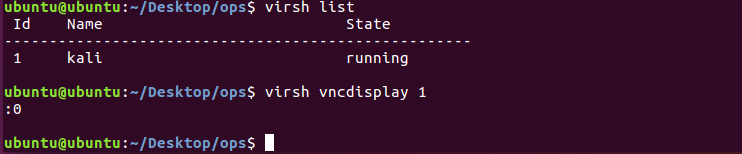
4.使用VNC viewer登录
打开vnc viewer软件
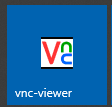

按键下,选择图形化安装,进入安装过程。使用vnc软件过程中可能遇到键盘输入无效,可将搜狗输入法切换回系统默认输入法,如果遇到。
![]()
virsh list --all
history | grep start
virsh start kali
ll -lh
virsh list --all
virsh vncdisplay 2
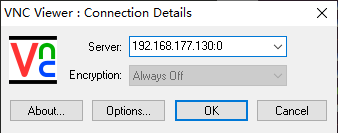
至此,Linux常见发行版本的制作方法已结束。







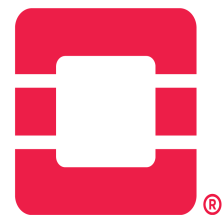


















 420
420











 被折叠的 条评论
为什么被折叠?
被折叠的 条评论
为什么被折叠?










